Sobat sekalian dimanapun Anda berada, salam kenal saja dari saya. Dikesempatan kali ini saya mencoba berbagi tips seperti yang tertera pada judul di atas, yaitu Membuat Tema pada Power Point. Di dalam Microsoft Power Point memang sudah tersedia tema-tema sebagai background atau pun tampilannya. Namun karena tidak puas dengan yang sudah ada, saya mencoba berkreasi sendiri membuat tema yang sesuai dengan keinginan. Ok, cukup basa-basinya kita langsung saja menujut ke TeKaPe J.
1.Buka Ms. Office Power Point
Dengan cara klik Start Menu>All Programs>Microsof Office>Ms. Power Point. Disini saya menggunkan office 2010, sobat sekalian bisa liat screenshoot berikut:

Maka program Ms. Power Point akan terbuka dan siap untuk dieksekusi.
2.Setelah Ms. Power Point terbuka maka langkah selanjutnya adalah klik View dan pilih Slide Master, lalu klik.

Maka tampilan akan berubah seperti pada gambar di atas. Tampilan masih kosong dan sekarang kita akan menambahkan gambar-gambar, baik yang berformat jpg, gif, dan lain sebagainya untuk mempercantik tampilan tema sesuai dengan keinginan.
3.Langkah selanjutnya adalah kita tambahkan gambar untuk halaman depan atau pada Title Slide. Saya akan menggunakan gambar Detective Conan yang merupakan kartun kesukaan saya. Caranya adalah klik Insert>Picture, lalu pilih gambar dan klik Insert.
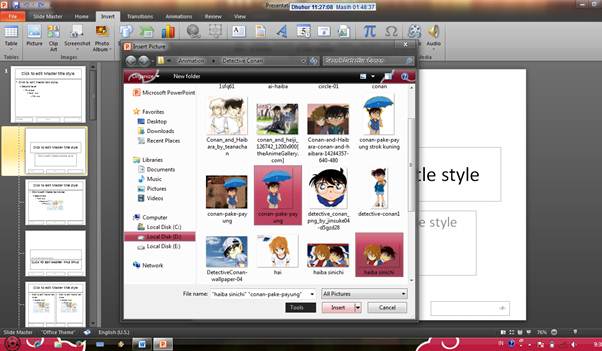
4.Langkah selanjutnya adalah kita coba mengaturnya sesuai dengan keinginan. Contohnya seperti di bawah ini :

Yup, sesi pertama kita sudah selesai. itu adalah tampilan awal atau tema pada slide pertama atau Title Slide dan Subtitle Slide.
5.Selanjutnya adalah kita membuat layout slide-berikutnya dengan cara klik dulu tampilan layout yang berada di bawah Master Slide.

Lalu kita atur lagi posisi gambar dan style font yang kita inginkan. Yupz kurang lebih seperti pada gambar di atas.
6.Untuk layout yang selanjutnya sama seperti langkah ke 5. klik dahulu kotak-kotak yang ada di sebelah kiri, lalu kita edit lagi seperti pada gambar.

7.Jika layout semua sudah kita atur maka langkah selanjutnya adalah menyimpannya dengan format office theme, dengan cara klik File>Save as.
Isi Filename (terserah Anda, yang mudah diingat), kemudian klik Save as type, lalu pilih Office theme.
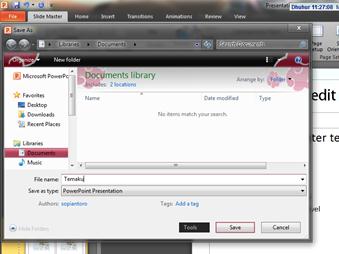

Lalu klik save, maka file akan tersimpan dalam format tema office power point.
Nah, hasilnya kurang lebih seperti ini:

Untuk membuat gambar lebih menarik Anda dapat mengedit gambar Anda menggunakan Photoshop atau sejenisnya.
Oke sobat, cukup sekian dulu tips dari saya, semoga dapat bermanfaat bagi Anda semua. Selamat mencoba dan Salam Sayooo nara...... :) :) :)
Masukan kritiknya ditunggu buat sobat-sobat sekalian guna pertabaikan tulisan artikel ini. Terima kasih.
Follow Instagram @kompasianacom juga Tiktok @kompasiana biar nggak ketinggalan event seru komunitas dan tips dapat cuan dari Kompasiana. Baca juga cerita inspiratif langsung dari smartphone kamu dengan bergabung di WhatsApp Channel Kompasiana di SINI
















